
一般情况下,可按照以下步骤标注零件的尺寸。
(1)选择基准。
(2)考虑设计要求,标注功能尺寸。
(3)考虑工艺要求,标注出非功能尺寸。
(4)补全尺寸、检查尺寸和调整尺寸,尽量做到标注规范、整洁。
说明:功能尺寸是指那些影响产品工作性能、精度及互换性的重要尺寸。
图7-13所示是一个轴的典型标注,具体标注方法参见前面章节的内容。
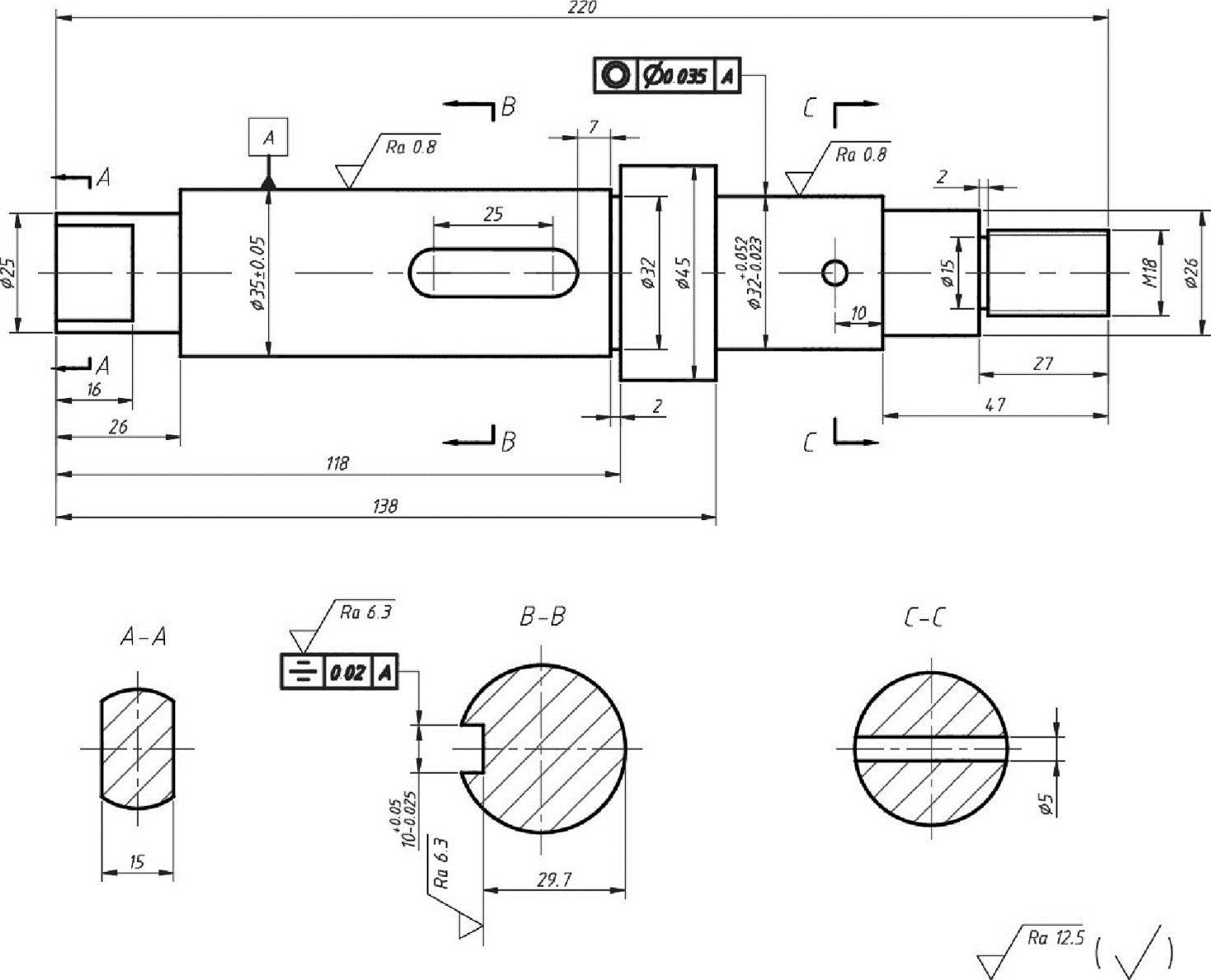
图7-13 轴的标注
下面以一个轴的典型示例(本书配套资料包的“chapter7”文件夹里提供了“轴标注示例源素材”练习文件)介绍尺寸公差的标注方法和过程。标注好基本尺寸的轴的零件图如图7-14所示,假设给Φ50、Φ30的尺寸添加尺寸公差,其具体操作步骤如下。
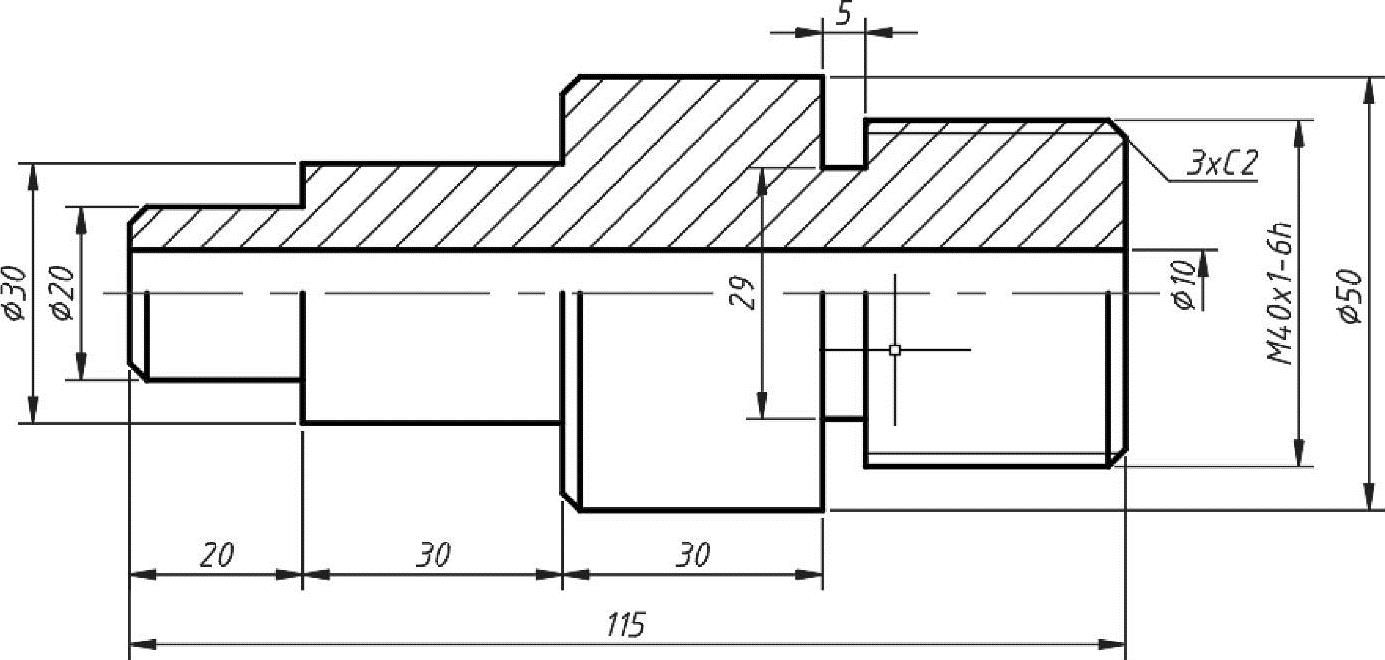
图7-14 轴的典型示例(www.daowen.com)
(1)按<Ctrl+1>组合键,或者单击“特性”按钮 ,从而打开“特性”选项板,接着在绘图区域中选择Φ50的尺寸。
,从而打开“特性”选项板,接着在绘图区域中选择Φ50的尺寸。
(2)在“特性”选项板中查找到“公差”特性区域并展开,如图7-15所示。
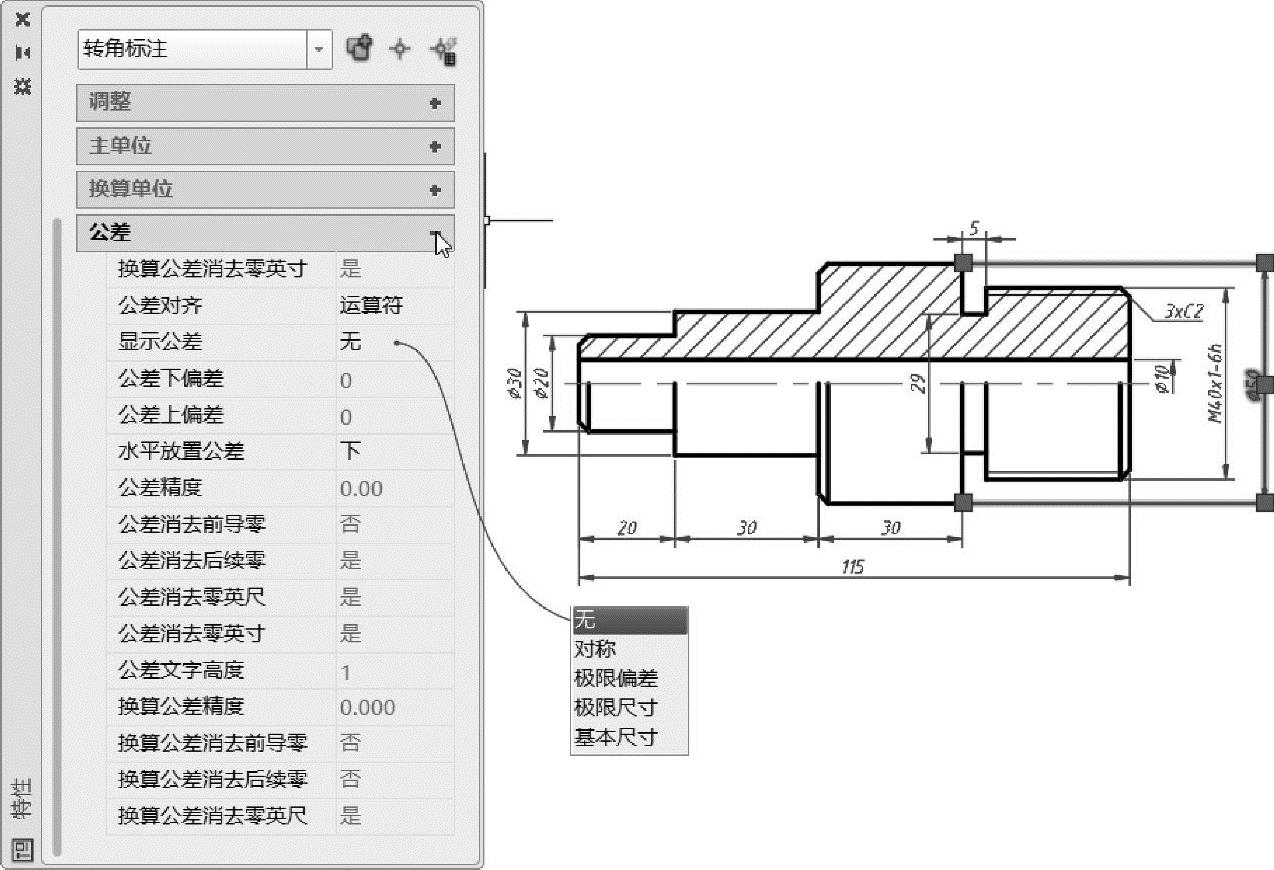
图7-15 打开对应的“特性”选项板
(3)在“公差”特性区域,将“显示公差”的值设置为“对称”选项,将公差的上偏差值设置为“0.15”,而下偏差也自动跟着默认为“0.15”,公差精度为“0.00”。
(4)可以在绘图区域的空白处单击,并按<Esc>键直到取消选中该尺寸。至此,完成设置此尺寸公差。
(5)单击图形左侧的Φ30的尺寸,则“特性”选项板中显示该尺寸的特性内容。
(6)在“特性”选项板的“公差”特性区域中,将“显示公差”的值设置为“极限偏差”选项,将“公差精度”值设置为“0.000”,接着将公差的下偏差值设置为“0.051”,公差的上偏差值设置为“0.065”,“公差文字高度”设置为“0.8”。
(7)按<Esc>键,接着关闭“特性”选项板,完成的公差标注如图7-16所示。

图7-16 完成的效果
免责声明:以上内容源自网络,版权归原作者所有,如有侵犯您的原创版权请告知,我们将尽快删除相关内容。







